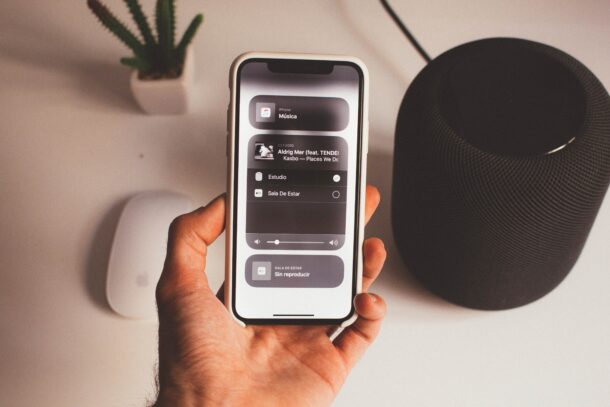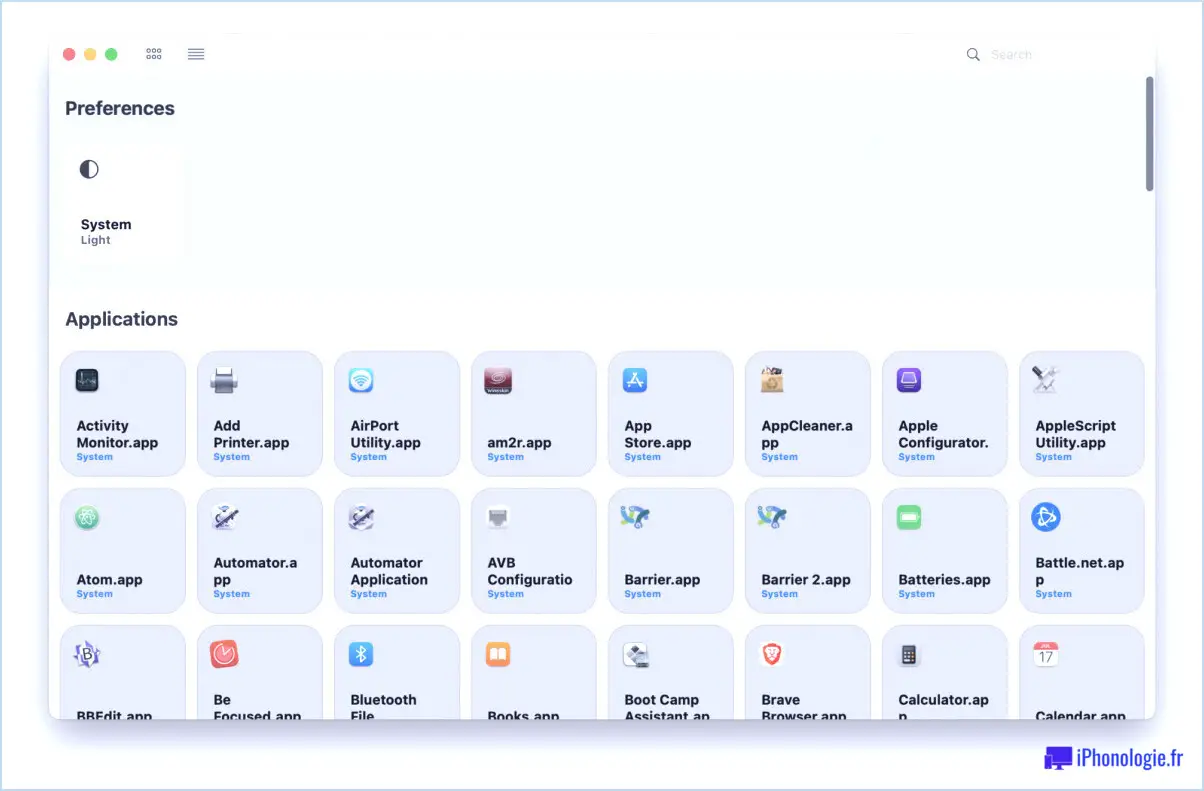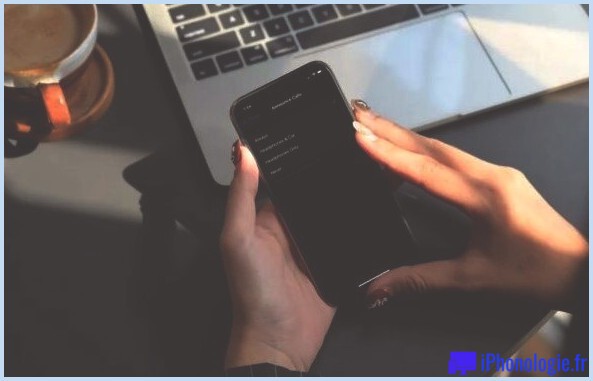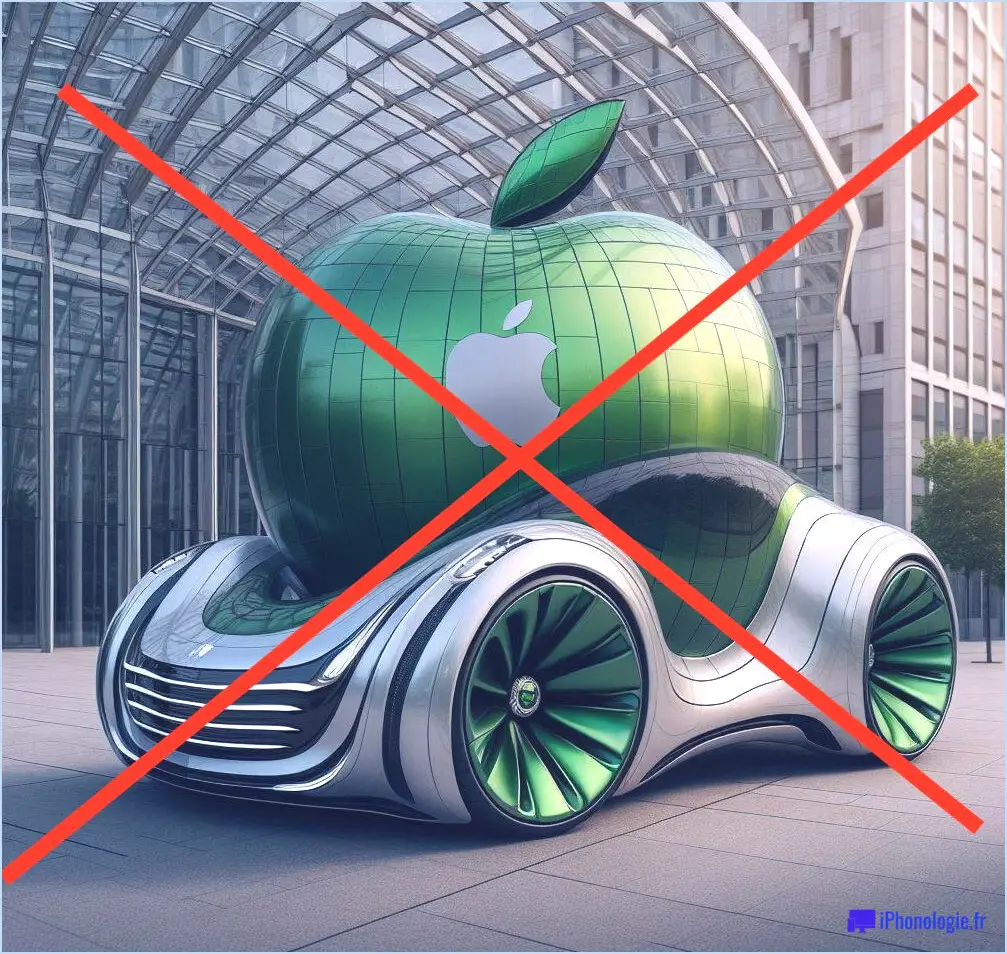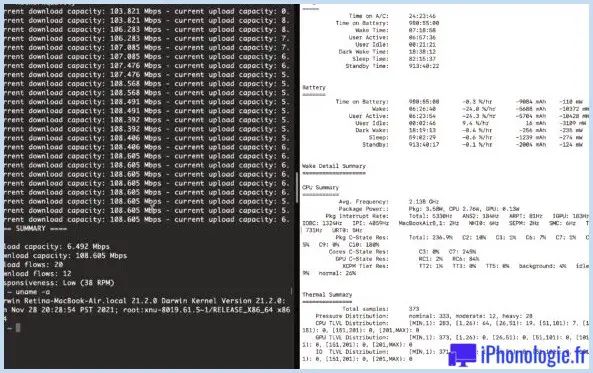Comment activer/désactiver la fonction True Tone dans le centre de contrôle de l'iPhone et de l'iPad
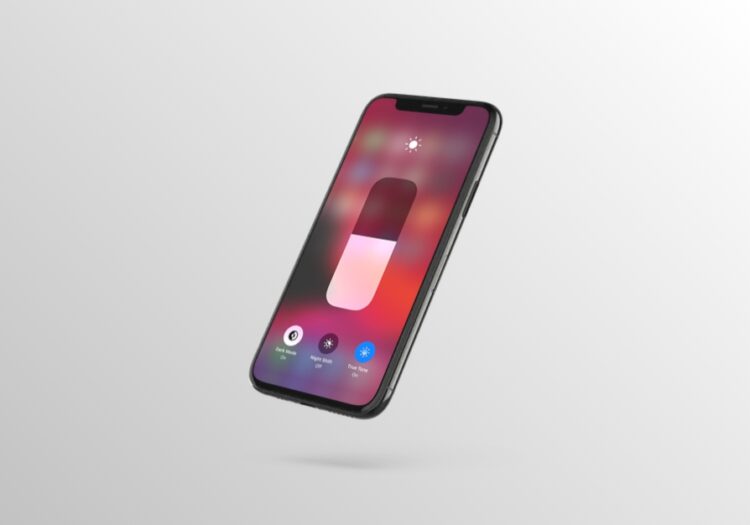
Vous souhaitez activer ou désactiver rapidement la fonction True Tone d'Apple sur votre iPhone ou iPad ? Si c'est le cas, vous avez de la chance. Grâce au centre de contrôle, il est assez pratique d'activer et de désactiver la fonction True Tone en quelques secondes.
True Tone est une fonctionnalité qui a été introduite en même temps que la sortie de l'iPad Pro original en 2016. Cette fonction vise à ajuster automatiquement la température des couleurs de l'écran de votre iPhone ou iPad en fonction de la lumière ambiante de votre pièce, afin que les textes et les images à l'écran apparaissent plus naturels.
Vous souhaitez essayer cette fonction sur votre appareil ou savoir comment y accéder plus rapidement ? Lisez ce qui suit pour savoir comment vous pouvez activer/désactiver le vrai ton à l'aide du centre de contrôle sur l'iPhone et l'iPad.
Comment activer/désactiver la fonction True Tone dans le centre de contrôle de l'iPhone et de l'iPad
Pour profiter de True Tone, vous aurez besoin d'un appareil relativement récent, c'est-à-dire au moins un iPad Pro 9,7 pouces (2016) ou un iPhone 8. Assurez-vous que votre appareil est pris en charge avant de procéder à la procédure. L'accès au centre de contrôle iPadOS et iOS peut varier selon l'iPhone ou l'iPad que vous utilisez, il vous suffit donc de suivre les étapes ci-dessous.
-
Si vous utilisez un iPad, un iPhone X ou un appareil plus récent, vous pouvez accéder au centre de contrôle en glissant vers le bas à partir du bord supérieur droit de l'écran. Cependant, si vous utilisez un iPhone avec un grand front et un menton, comme l'iPhone 8 ou plus ancien, il vous suffit de faire glisser le curseur vers le haut à partir du bas de votre écran, comme le montre la capture d'écran ci-dessous, pour y accéder.
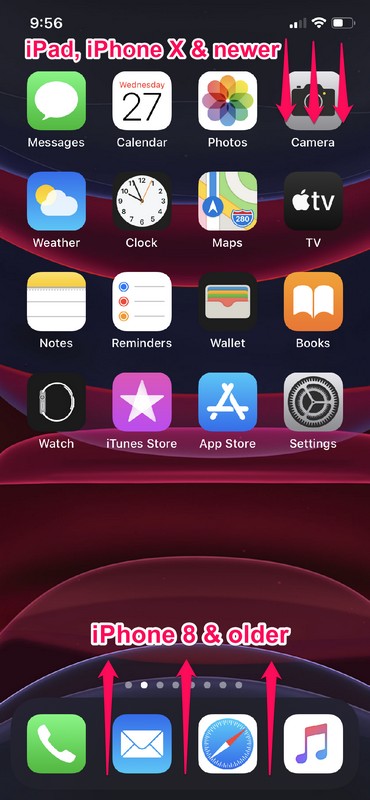
-
Maintenant, appuyez longuement sur le curseur de luminosité pour accéder à plus d'options. Ceci est pour les appareils fonctionnant sous iOS 13 ou plus. Cependant, si votre appareil fonctionne avec une version plus ancienne comme iOS 12, utilisez le geste 3D Touch et appuyez de force sur le curseur pour accéder aux mêmes fonctions.
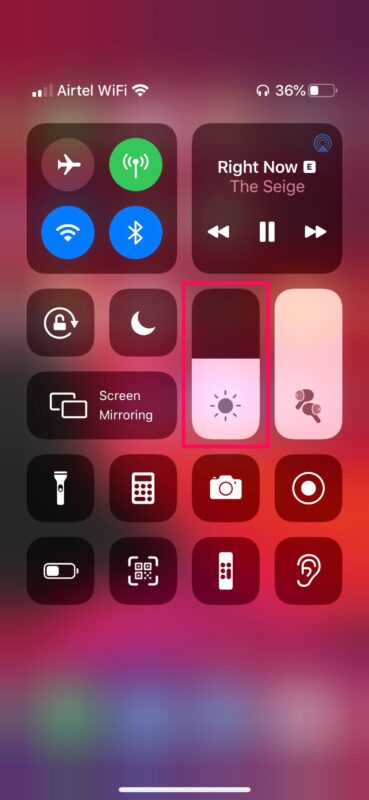
-
Comme vous pouvez le voir ici, vous aurez la possibilité d'activer et de désactiver True Tone. Il vous suffit d'appuyer dessus pour passer d'un mode à l'autre.
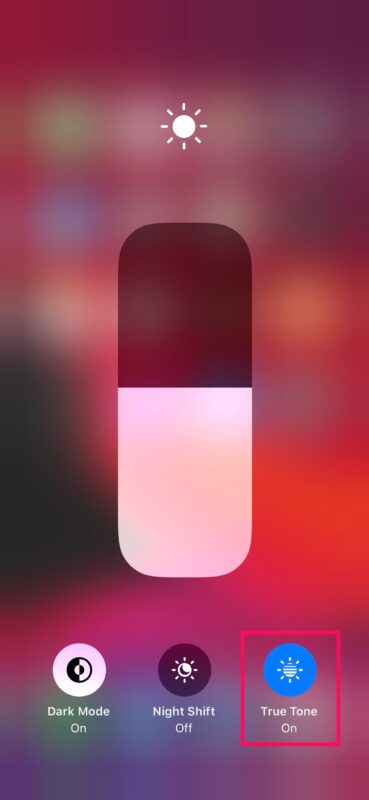
C'est à peu près tout ce que vous devez faire pour activer ou désactiver rapidement True Tone sur votre iPhone ou iPad à votre guise.
La fonction True Tone d'Apple est très utile, surtout si vous utilisez votre appareil iOS pendant une longue période. Bien que l'effet soit subtil, il contribue à soulager la fatigue visuelle lorsque vous fixez l'écran pendant plusieurs heures.
Les utilisateurs peuvent également activer ou désactiver la fonction True Tone en accédant à la section Affichage et luminosité dans le menu Paramètres de tout appareil iOS pris en charge. Cependant, comme vous pouvez le voir ici, la méthode du centre de contrôle est certainement beaucoup plus pratique.
En plus de cette fonctionnalité, le centre de contrôle sur iOS héberge un ensemble de boutons pour le Bluetooth, le Wi-Fi, la lampe de poche et bien plus encore, qui vous permet d'activer ou de désactiver rapidement certaines fonctions depuis le confort de votre écran d'accueil ou sans avoir à quitter l'application que vous utilisez.
Avez-vous réussi à trouver et à utiliser le commutateur True Tone dans le centre de contrôle ? À quelles autres fonctionnalités accédez-vous rapidement en utilisant le Centre de contrôle iOS ? Faites-nous part de vos réflexions et opinions dans la section "Commentaires" ci-dessous.